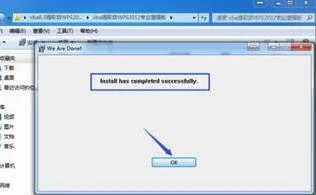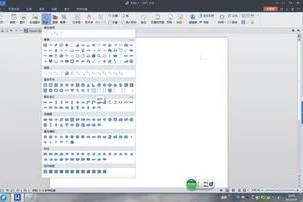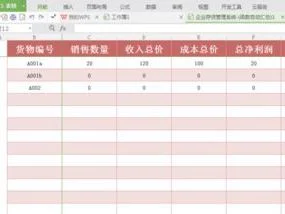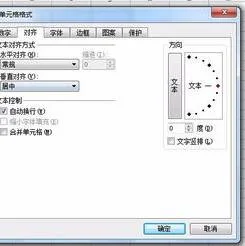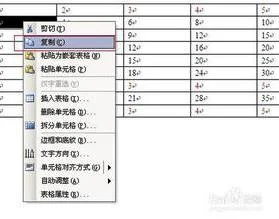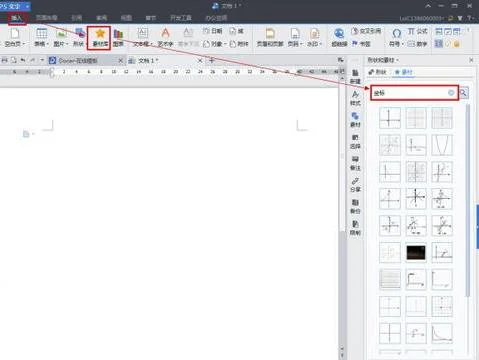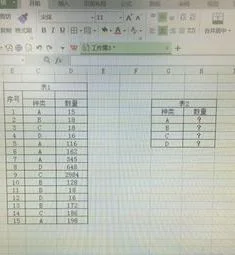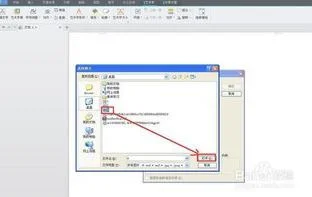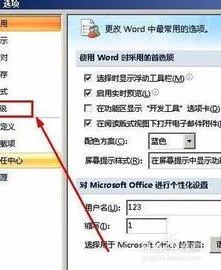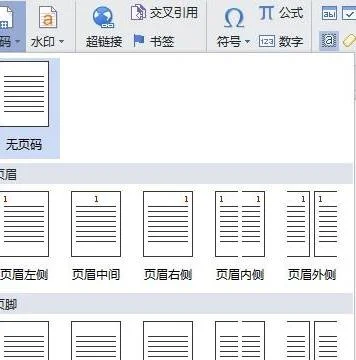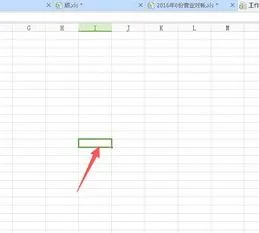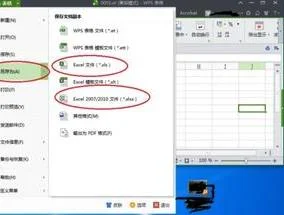1.wps带圈文字
自选图形:(这是Word里面的,仅供参考)
1、工具/选项/编辑/里面有图片插入方式,这个是插入图形对象时,图片跟文字的一种环绕方式;
2、用自选图形画一个圈圈,在圈上点右键,选添加文字,这样就可以让圈圈在文字下面了。
3、这样做,有的时候文字会有一部分显示不出来,在圈圈上点右键,选择设置自选图形格式,选择文本框页面卡,把内部边距都调整为0
4、设置好了之后,也可以在圈上点右键,选择设置自选图形的默认效果,这样下次再画的时候,图形的内部边距就都是0了。
2.wps表格中如何插入带圈的数字11
1、电脑打开WPS表格。
2、电脑打开WPS表格后,点击输入法中的工具箱,然后点击符号大全。
3、进入符号大全后,点击数学/序号。
4、进入数学/序号页面后,就可以看到带圈的数字11了。
5、点击选择序号11就可以了。
3.wps表格里面文字方向怎么竖着排列
wps表格里面文字方向竖着排列可按照如下步骤操作:
1、全选想要改变的文字方向的文段,再在wps文字标题栏选择“页面布局”。
2、在“页面布局”中选择“文字方向”。
3、根据需要,选择所需的文字方向,其中竖着排列可以选择从左往右也可以选择从右往左。
4、文字竖着排列效果如上。
扩展资料
文字方向是指排版中文字的排列方向。
为了满足不同的排版需求,WSP文字提供了横排和竖排两种文字方向,而且可以在一篇文档中运用不同的文字方向。对于竖排WPS文字提供了从左到右和从右到左两种排列方式。
当把文字方向应用于插入点之后时,将自动在插入点之后插入一个下一页分节(节:文档的一部分,可在其中设置某些页面格式选项。若要更改例如行编号、列数或页眉和页脚等属性,请创建一个新的节)符。
信息来源:WPS文字官网:更改文字方向
4.WPS表格圆圈里面加个字母怎么弄
WPS表格圆圈里面加个字母的具体步骤如下:
1、首先打开需要编辑的WPS表格,进入到编辑页面中。
2、然后点击打开主菜单栏插入中的“符号”选项。
3、然后在弹出来的页面中点击打开“子集”,选择“类似字母的符号”。
4、然后点击插入想要的字母符号。
5、然后就完成了。